首页
win10字体模糊怎么解决
win10字体模糊怎么解决
2022-08-15 23:45:02
来源:互联网
作者:admin
win10字体模糊怎么解决呢?很多用户对此还不是很清楚,小编这里就给大家带来有关win10字体模糊怎么解决的回答,希望能够对大家有所帮助。
1、在Win10的桌面点击鼠标右键,选择“显示设置”
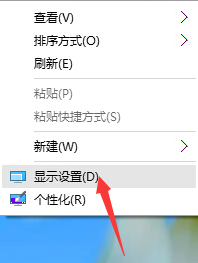
2、在“显示设置”的界面下方,点击“高级显示设置”
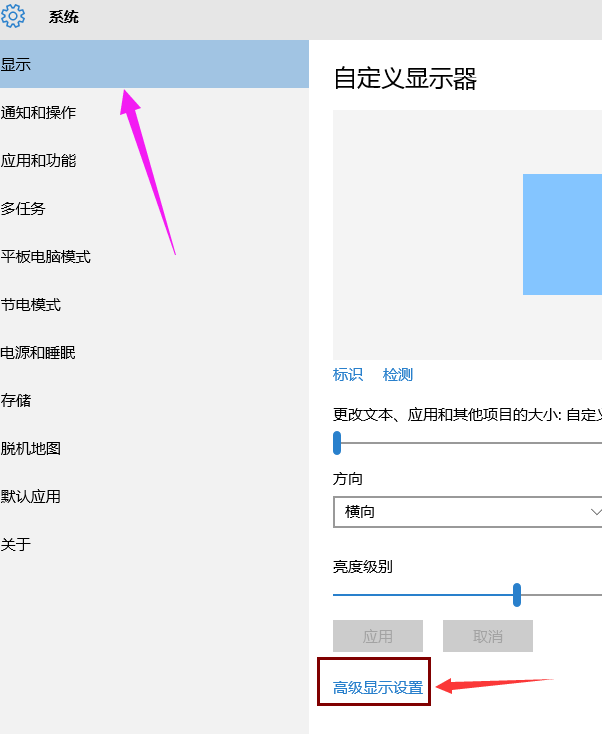
3、点击下方的“文本和其他项目大小的调整的高级选项”
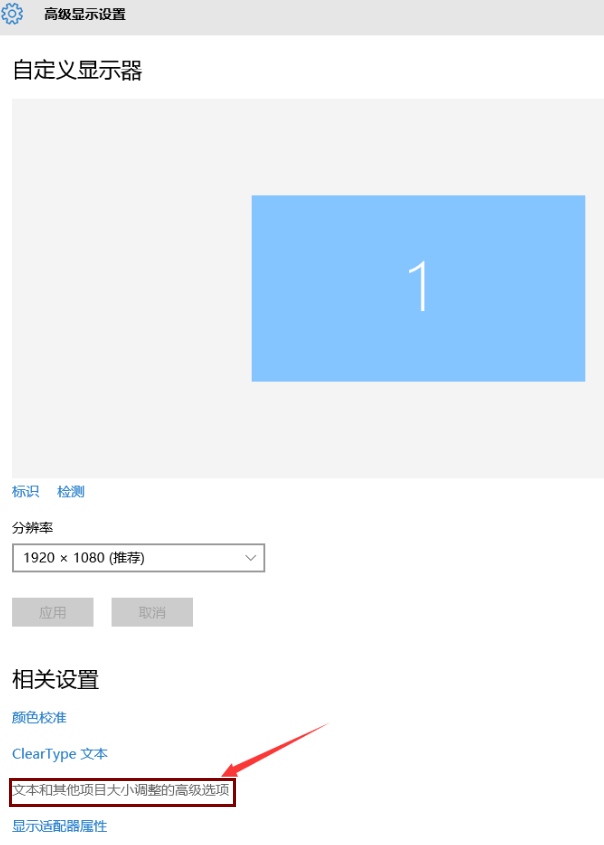
4、点击“更改项目的大小”下面的“设置自定义缩放级别”
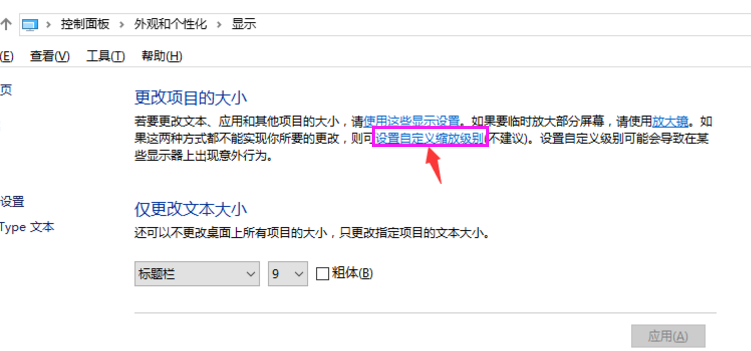
5、选择100%,就代表着正常的缩放级别。所以,改成100%就好了,然后点击“确定”,再点击“应用”。
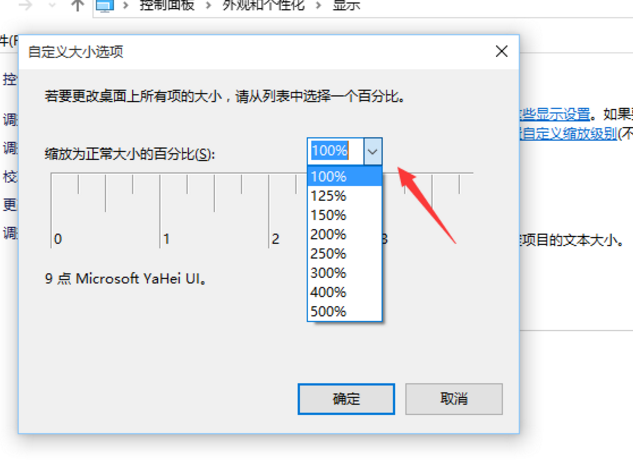
6、点击“立即注销”,之后从新进入Windows10,此时程序上的模糊字体就变得清晰了。
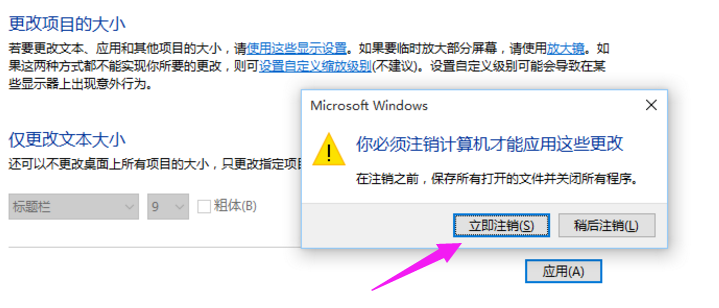
以上就是小编给大家带来的有关win10字体模糊怎么解决的回答。
精品游戏
换一批
